AirTags са чудесен инструмент, който помага на потребителите да намират иначе непроследими вещи като ключове, портфейли, документи и др. Когато дойде време за действително проследяване на вашия AirTag, е важно да разберете как точно да локализирате AirTags, което може да изисква да изчакате те да опреснят местоположението си. Ще обясня също така защо местоположението може да се актуализира по-бавно и как да получите достъп до историята на местоположението на вашия AirTag.
Колко често AirTag актуализира местоположението си автоматично
Това, което много потребители не осъзнават, е, че AirTags нямат вграден GPS или устройство за проследяване; те се проследяват с помощта на мрежа от близки устройства на Apple. Поради тази причина местоположението на вашия AirTag ще се обновява по-често, когато се намира в пренаселено място с много други устройства Apple. В същото време то ще се обновява по-рядко и потенциално ще стане непроследимо, ако се намира в наистина отдалечен район, далеч от всякакви устройства Apple. Ако това се случи, все пак можете да го проследите, като отидете на местоположението на AirTag Last Seen или го маркирате като изгубен, така че да получите известие, ако се окаже в обхвата на устройство на Apple. За повече съвети за AirTag не забравяйте да се абонирате за нашия безплатен Съвет на деня!
Как да опресните местоположението на AirTag ръчно
Не можете да опресните местоположението на вашия AirTag ръчно. За да получите най-точно отчитане на местоположението на AirTag, трябва да проверите живота на батерията на вашия AirTag, за да се уверите, че има достатъчно батерия за проследяване. Вашият AirTag трябва да е в обсега на други устройства на Apple – това означава всякакви устройства на Apple, а не само вашите собствени. Ето как да актуализирате местоположението на AirTag в iPhone:
- Отворете приложението Find My.
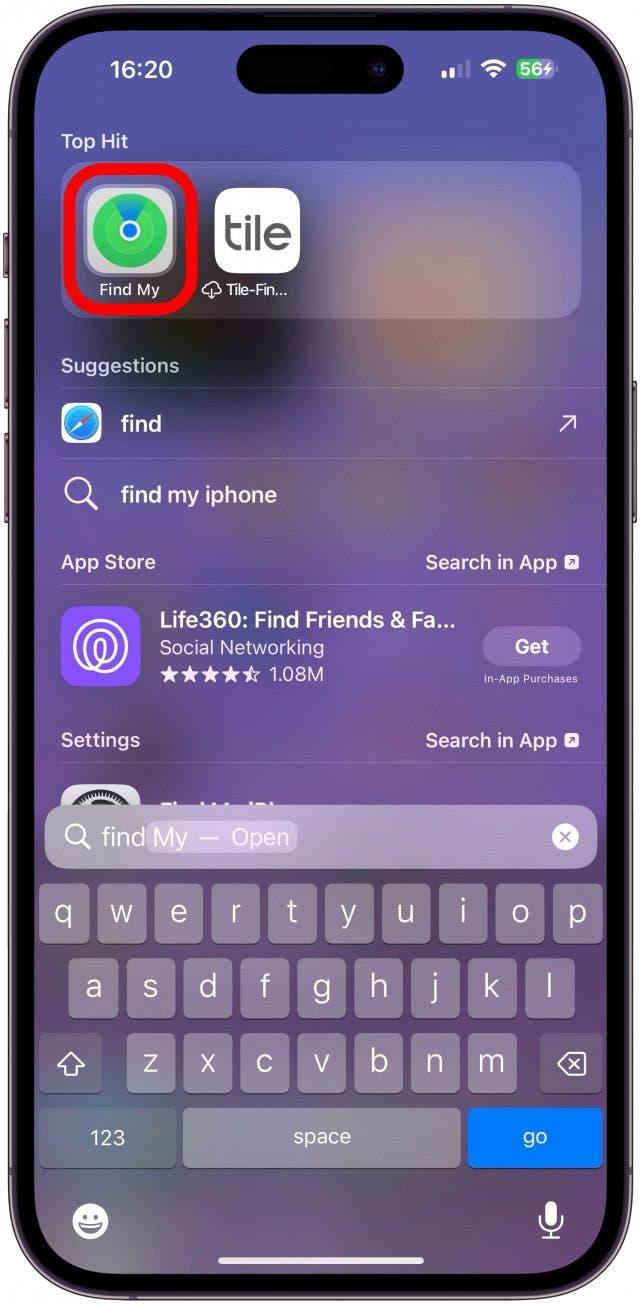
- Докоснете Items (Елементи), ако още не сте там.
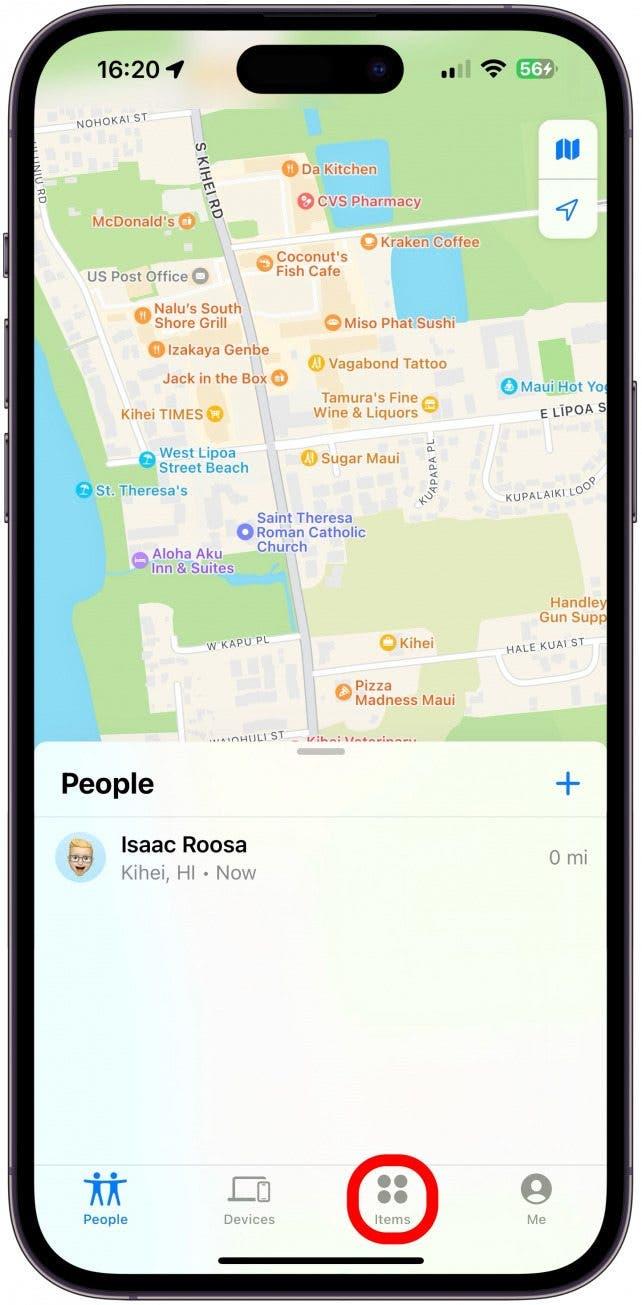
- Докоснете AirTag и ще се покаже последното актуализирано местоположение. Можете да изчакате то да се обнови автоматично, ако искате да видите по-скорошно съобщено местоположение.
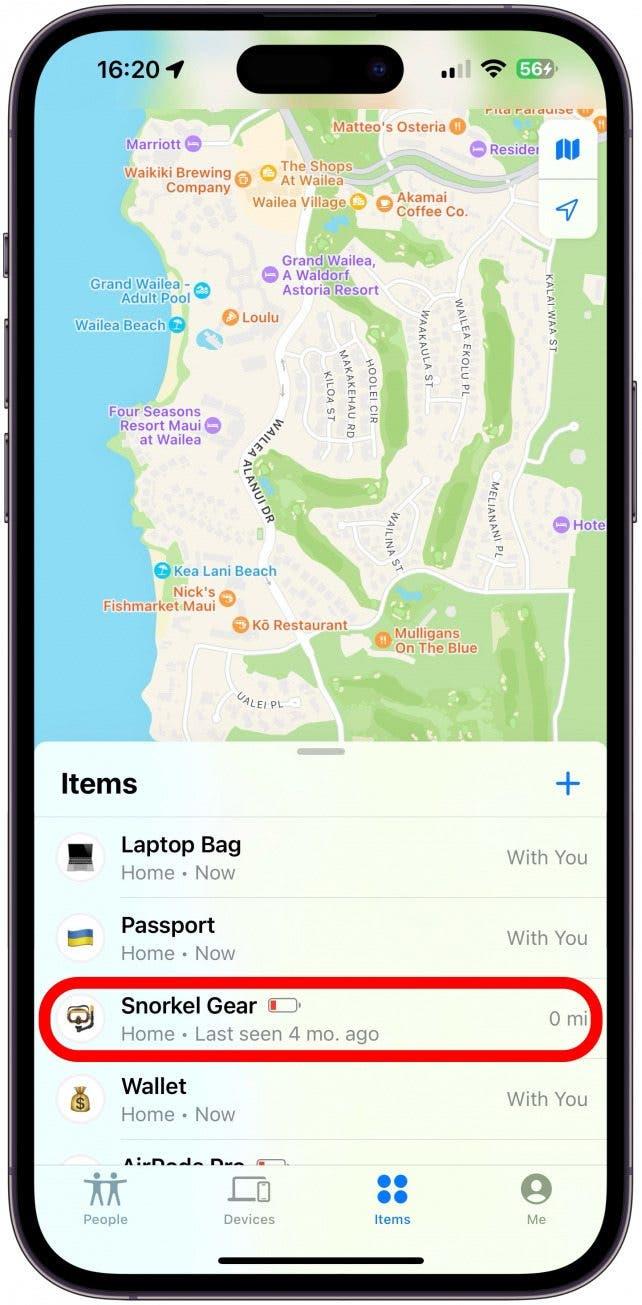
- Ако местоположението не се актуализира и не можете да го намерите, като докоснете Намери, превъртете надолу и активирайте Режим на изгубване.
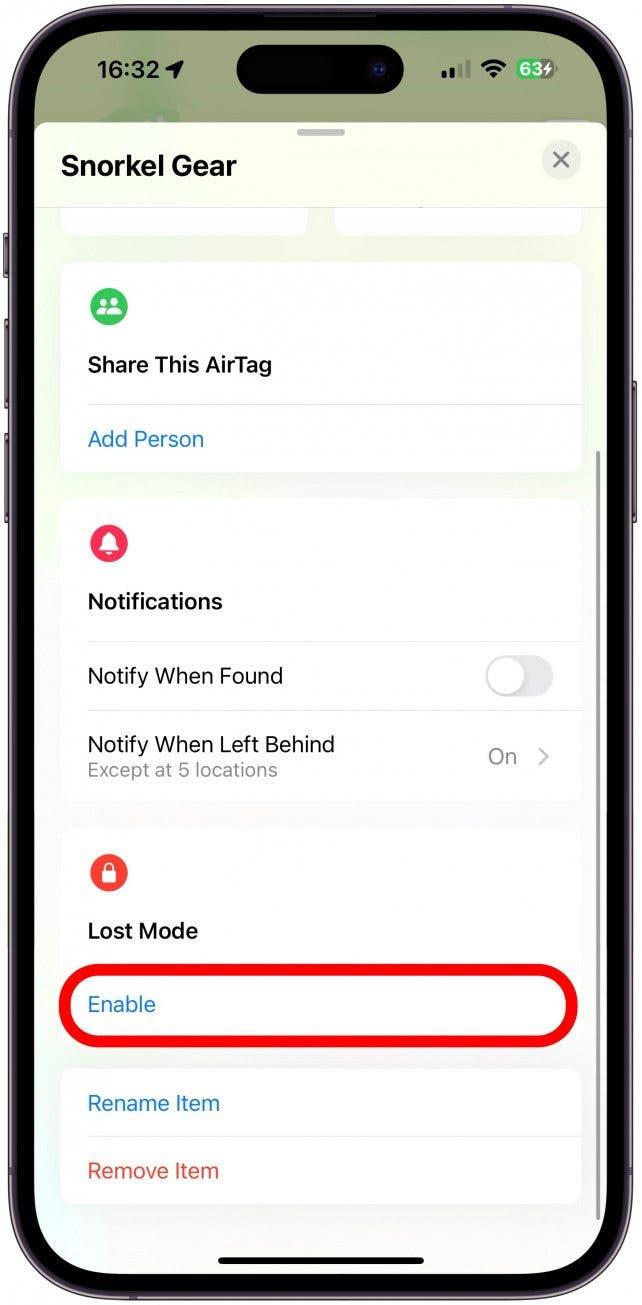
- Докоснете Продължи.
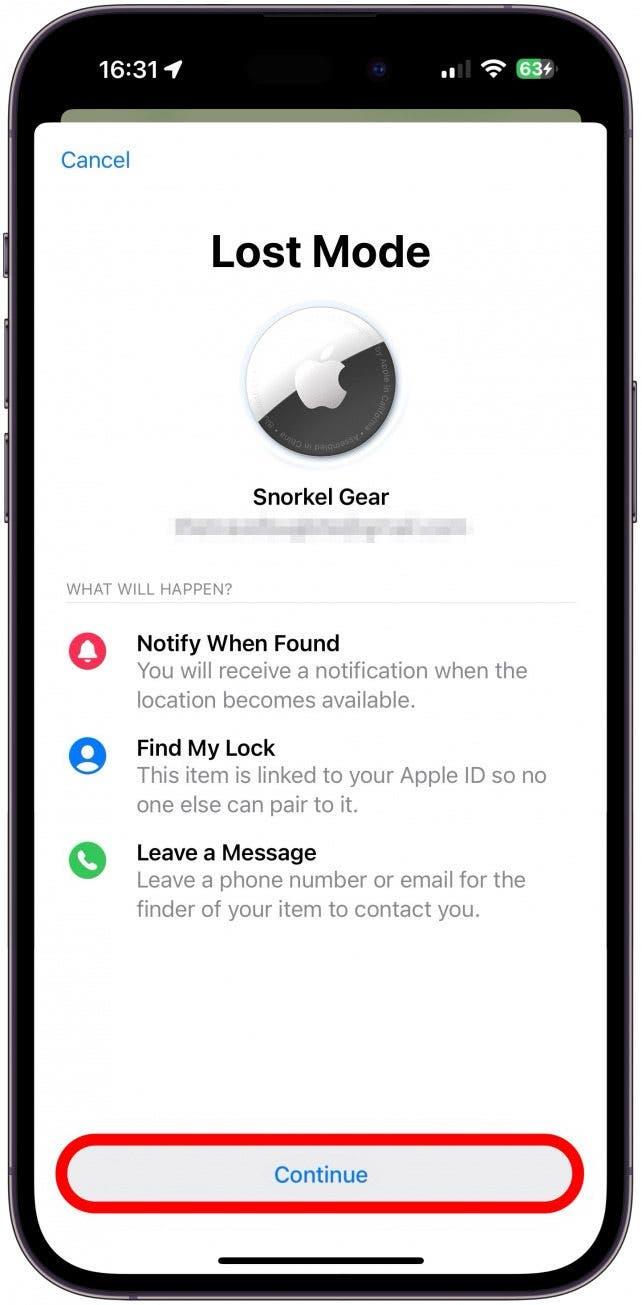
- Въведете телефонния си номер, след което докоснете Напред.
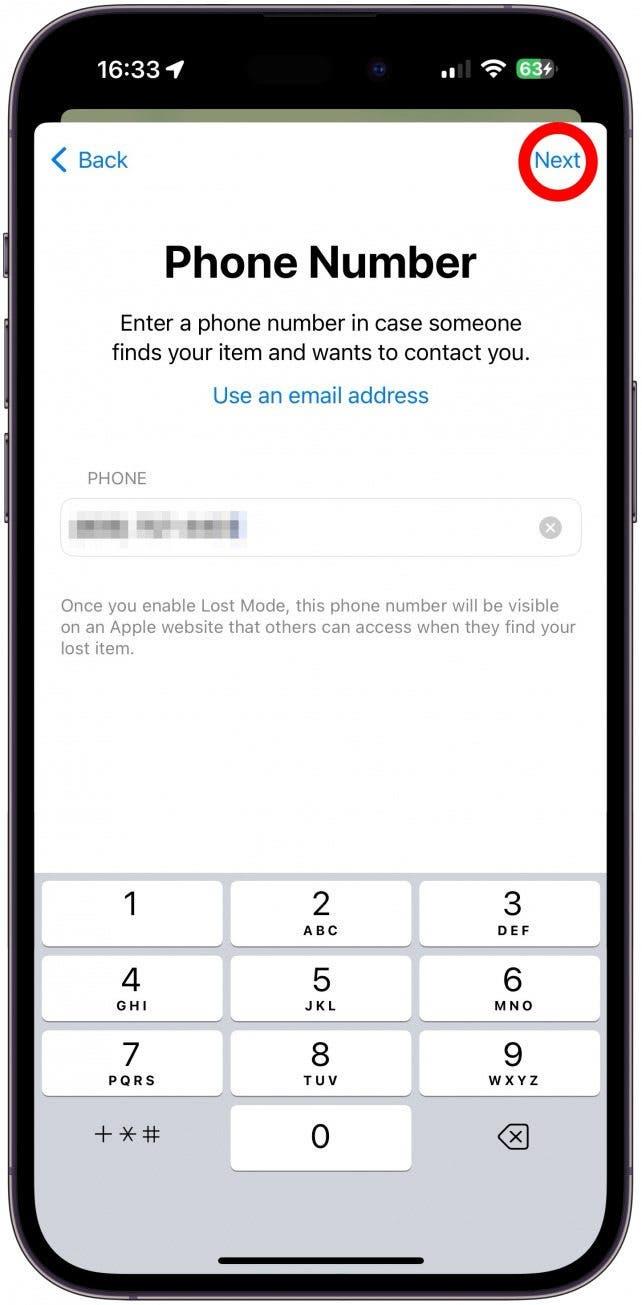
- Уверете се, че опцията Уведомяване при намиране е включена.
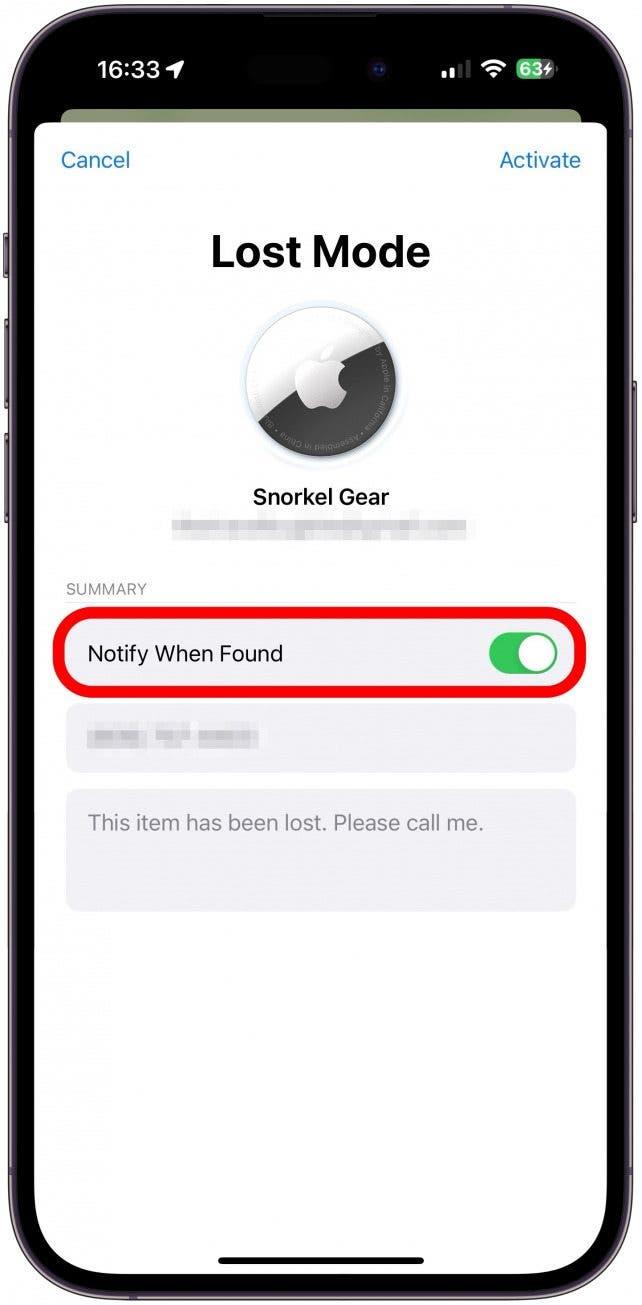
- Проверете повторно телефонния си номер и го поправете, ако е необходимо.
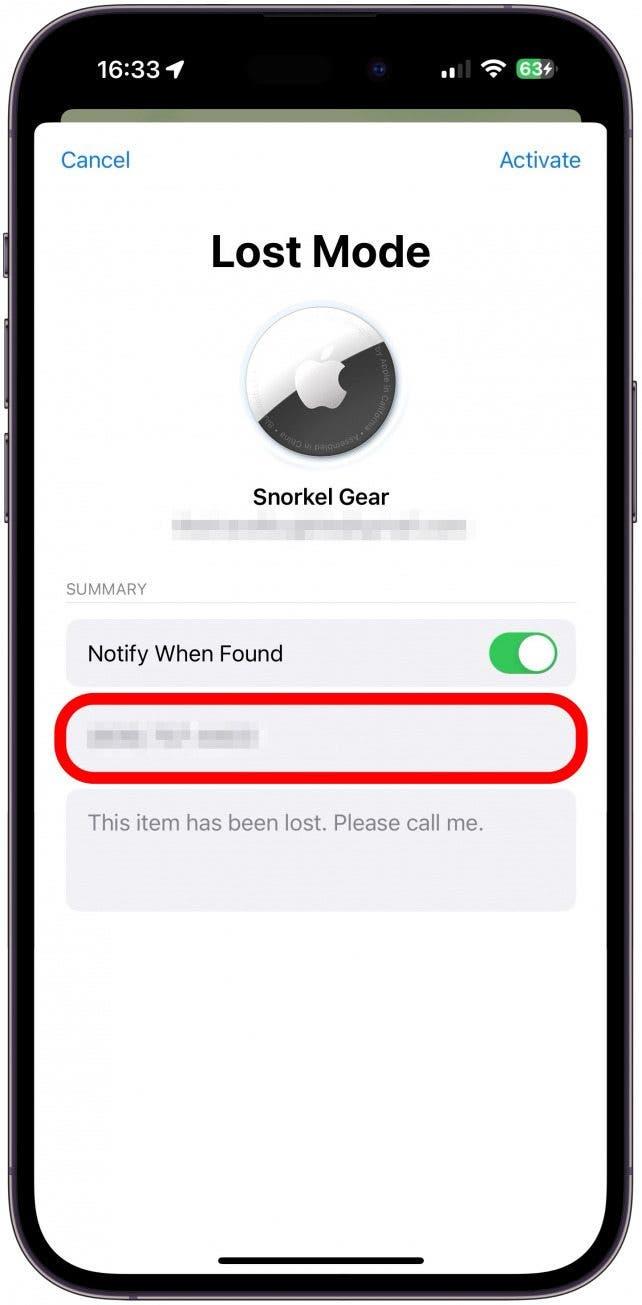
- Докоснете съобщението, за да го промените, ако желаете, след което докоснете Активиране.
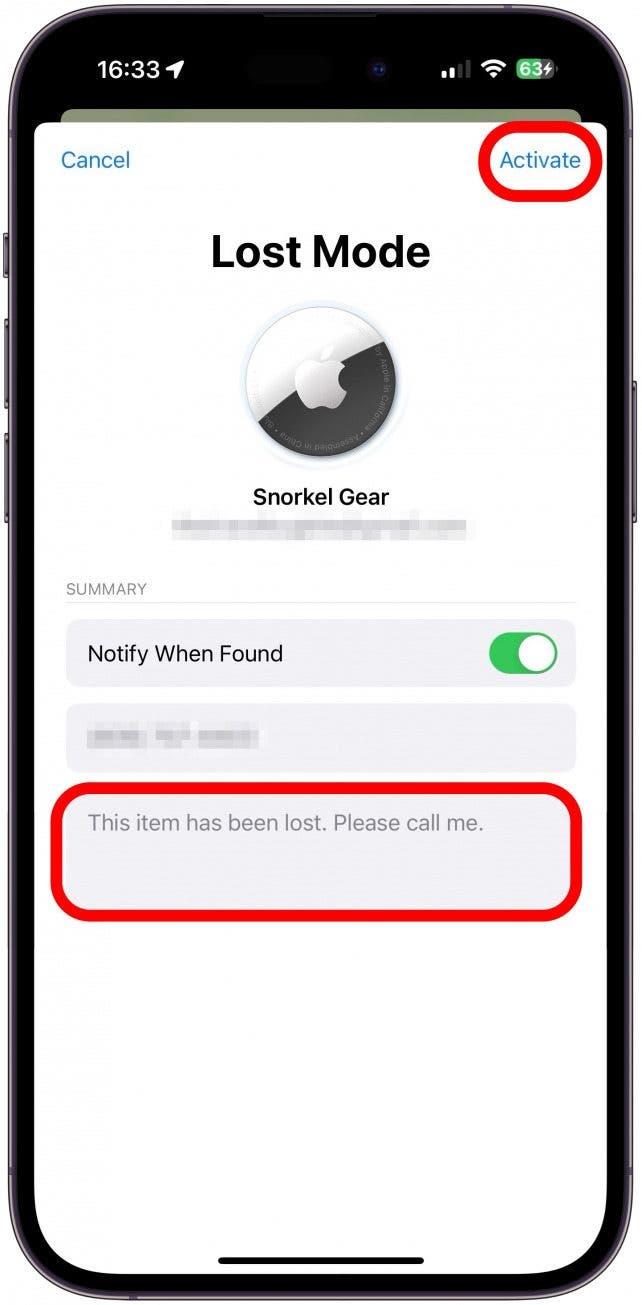
Сега ще получите известие, ако вашият AirTag е намерен! Ако батерията на вашия AirTag е изтощена, това може да проработи само ако този, който намери вашия AirTag, замени батерията и го остави някъде, където устройство на Apple може да го проследи.
Професионален съвет
Ако получите известие Last Seen, това означава, че вашият AirTag е бил видян за последен път в наистина отдалечен район, където в момента не може да бъде проследен в реално време. Няма начин да получите ръчен достъп до него, тъй като той ще се появи автоматично само ако AirTag изглежда „изгубен“.’
Вече знаете как да откривате AirTags и да опреснявате местоположението им в iPhone. Най-добрият начин да запазите предметите си в безопасност с помощта на AirTags е да включите известията за уведомяване, ако забравите своя предмет, проследяван с AirTag. Можете да деактивирате места като дома си, за да не бъдете затрупани с известия. Не забравяйте да смените батериите на AirTag веднага щом получите предупреждението за изтощена батерия!
ЧЕСТО ЗАДАВАНИ ВЪПРОСИ
- Можете ли да споделяте местоположението на AirTag? Да! Ако използвате iOS 17 или по-нова версия. Споделянето на местоположението на AirTag е нова функция на iOS 17 и тази актуализация на софтуера ще бъде достъпна за обществеността през есента на 2023 г. или по-рано, ако искате да експериментирате с бета версията на iOS 17.
- Водоустойчиви ли са маркерите AirTag? Не, но са водоустойчиви. Научете повече за това как да защитите своя AirTag от повреда от вода тук.
- Как да настроите правилно AirTag? Настройката на AirTag е лесна и вашият iPhone ще ви преведе през нея. За инструкции стъпка по стъпка за това как да настроите своя AirTag, прочетете това.
